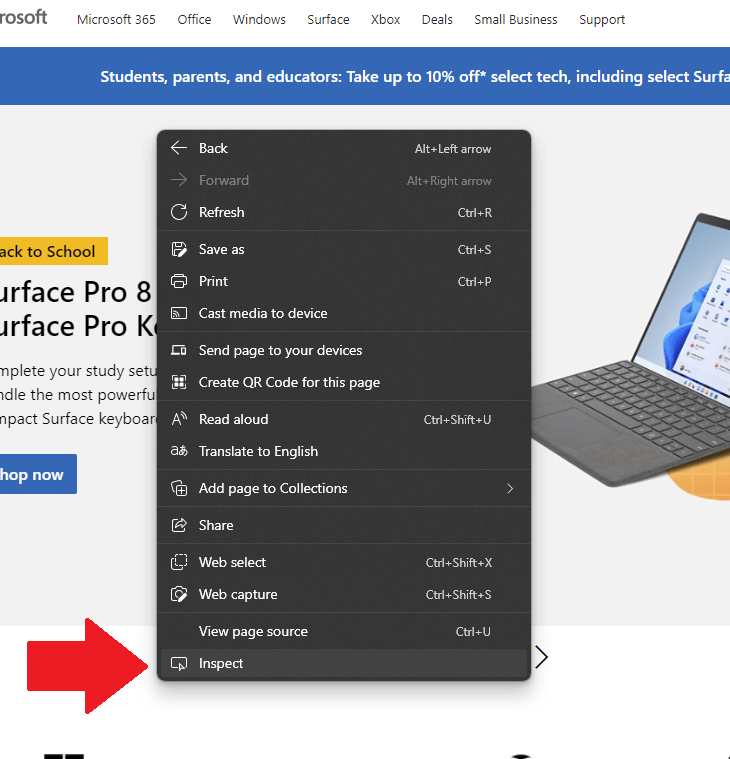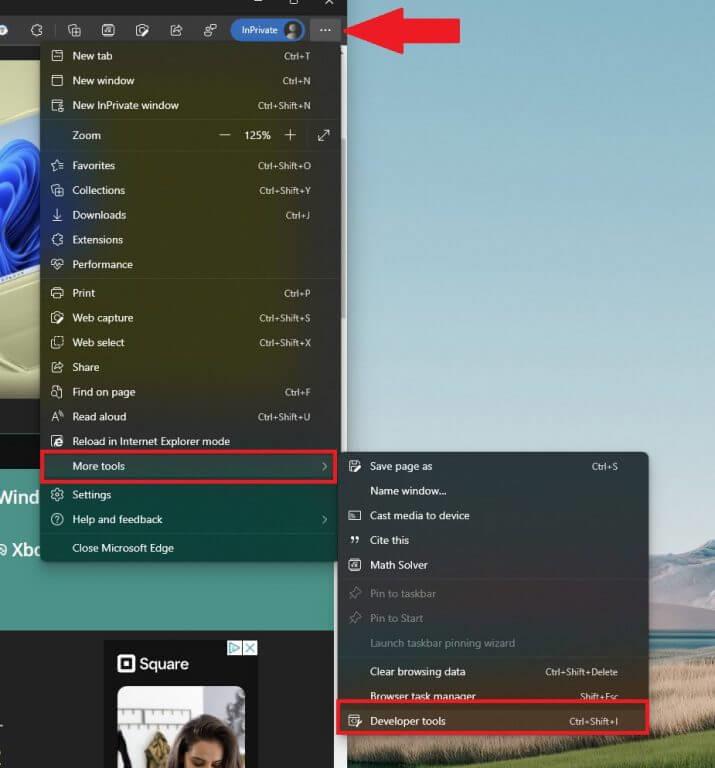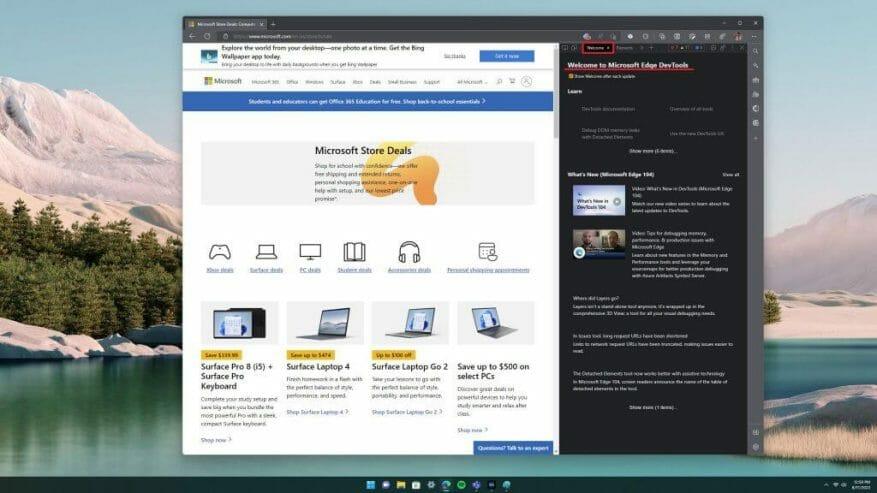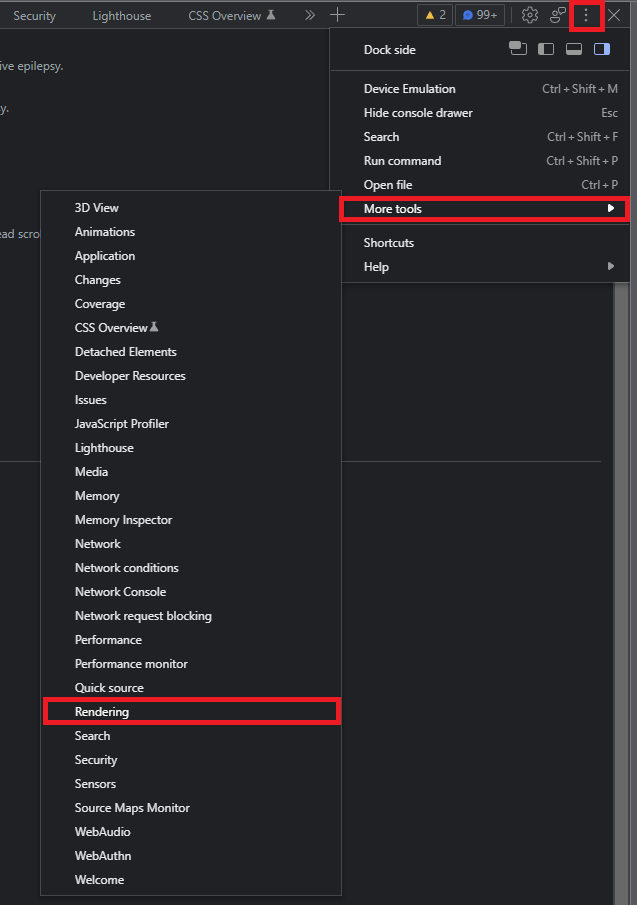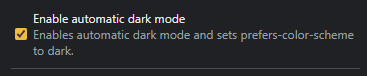Windows 11 heeft een optie om de donkere of lichte modus voor elke toepassing te gebruiken. Microsoft heeft een vergelijkbare tool beschikbaar voor de Rendering-tool op Edge. De Rendertool kan “emuleren donkere of lichte schema’s in de gerenderde pagina” zodat u kunt zien hoe een website eruit zou zien
Dus als u een optie wilt om de donkere of lichte modus in te schakelen zonder een Edge-extensie zoals Dark Reader te gebruiken, kunt u in plaats daarvan de Rendering-tool op Edge gebruiken.
Het is belangrijk op te merken dat de Rendertool op Edge is een tool voor webontwikkeling bedoeld om te worden gebruikt door webontwikkelaars om te zien hoe een webpagina eruitziet in verschillende weergave-opties of voor mensen met gezichtsstoornissen, zoals kleurenblindheid.
Ontwikkelaarstools in elke browser zijn alleen bedoeld om te testen, dus het is niet mogelijk om wijzigingen die u in deze tool aanbrengt op te slaan. U kunt alleen wijzigingen aanbrengen en de wijzigingen alleen in uw code opslaan.
Hulpprogramma’s voor ontwikkelaars inschakelen
Net als op het tabblad Rendering in Chrome, kunt u de Rendering-tool in Edge gebruiken om te zien hoe een website eruitziet in verschillende kleuropties.
Chris Heilmann, Principal Program Manager voor Browser Tools bij Microsoft, gaf wat nuttig advies over hoe de donkere modus te forceren voor websites waar de donkere modus geen beschikbare optie is.
Om deze functie in te schakelen en te gebruiken, moet u Edge DevTools openen. Jij hebt 4 manieren waarop u DevTools kunt openen:
1. Klik met de rechtermuisknop op een website met uw muis en klik met de linkermuisknop Inspecteren. Deze optie brengt je eigenlijk naar het tabblad “Elementen” onder Ontwikkelaarstools (DevTools), maar je kunt vanaf daar altijd op het tabblad “Rendering” klikken.
2. Ga naar de Edge-instellingen met drie stippen rechtsboven in een geopend Edge-venster. Klik Meer tools > Ontwikkelaarstools.
3. Gebruik de Ctrl + Shift + I Toetsenbord sneltoets.
4. Druk op F12 op je toetsenbord. U kunt deze sneltoets later altijd uitschakelen in de Edge-instellingen.
Toegang tot Rendertool op Edge
Nu DevTools is geopend in Edge, zou u moeten worden begroet door het tabblad “Welkom”.
De volgende stap is om het tabblad Rendering te openen. Dit is wat u moet doen.
1. Klik op het DevTools-menu met drie stippen in de rechterbovenhoek.
2. Klik op Meer tools > Rendering.
3. Scroll tot je vindt Schakel automatische donkere modus in. Klik op het selectievakje om de automatische donkere modus in te schakelen waarmee de geeft de voorkeur aan-kleurenschema te donker.
De wijziging naar de automatische donkere modus is onmiddellijk, dus het is niet nodig om de webpagina te vernieuwen om de wijzigingen door te voeren.